Mulți utilizatori sunt obișnuiți cu faptul că un hard disk conține mai multe partiții. Uneori, acest lucru se face pentru comoditate, de exemplu, astfel încât fiecare utilizator să aibă propria partiție pe disc. Și, în majoritatea cazurilor, aceasta este o caracteristică importantă a arhitecturii computerului, deoarece o secțiune separată este de obicei rezervată sistemului de operare și programelor. Acestea fac acest lucru astfel încât, la reinstalarea sistemului de operare, să nu existe pierderi de documente și date importante. Din fericire, partiționarea hard diskului nu este atât de dificilă.
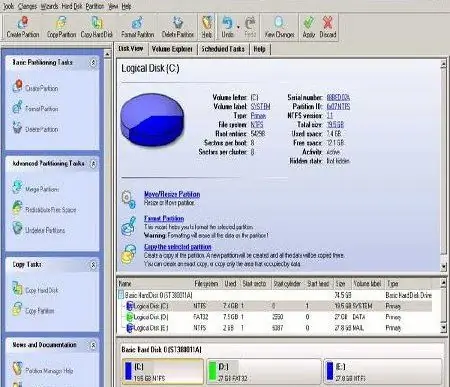
Necesar
- Acces la internet
- Cont de administrator
Instrucțiuni
Pasul 1
Descărcați și instalați PowerQuest Partition Magic. Când căutați, selectați versiunea exactă care se potrivește cu sistemul de operare. Opțiunile pot fi: Windows XP, Windows Vista / 7 x86 sau Windows Vista / 7 x64.
Pasul 2
Rulați programul. Selectați hard diskul pe care doriți să îl partiționați. Deschideți fila „Vrăjitori” și accesați elementul „Creați rapid partiții”. În fereastra următoare vi se va cere să alocați vizual spațiul pe viitoarele partiții de pe hard disk. Totul depinde de nevoile tale. Amintiți-vă că noi partiții vor fi create din spațiul liber pe partițiile existente. Dacă trebuie să creați partiții mari, curățați computerul de fișiere inutile în prealabil.
Pasul 3
După configurarea viitoarelor partiții, faceți clic pe „Aplicați” și așteptați repornirea computerului. În funcție de puterea computerului dvs. și de disponibilitatea spațiului liber, operația de creare a noi partiții va dura de la 20 de minute la câteva ore.






